8 مشاكل شائعة في macOS Ventura: كيفية إصلاحها
نشرت: 2022-08-13macOS Ventura هو نظام التشغيل القادم من Apple لأجهزة كمبيوتر Mac. تم إصدار النسخة التجريبية في يونيو 2022 وتضمنت العديد من الميزات الجديدة لنظام Apple البيئي. نظرًا لأن macOS Ventura لا يزال في المرحلة التجريبية ، يرى الأشخاص العديد من المشكلات في تثبيته أو استخدامه.
على الرغم من أن مشاكل macOS Ventura هذه قد تكون مزعجة ، إلا أن حلها ليس مصدر قلق كبير. انتهزنا الفرصة لكتابة منشور يعالج مشكلات macOS Ventura الأكثر شيوعًا ويقدم اقتراحات حول كيفية إصلاح مشكلات macOS Ventura الشائعة لمساعدتك في إصلاحها.
8 مشاكل وحل مشاكل macOS Ventura الشائعة
ألق نظرة على بعض مشكلات macOS Ventura الشائعة بشكل فردي من خلال قراءة المقالة أدناه:
قائمة المحتويات
- المشكلة 1: مشكلة تنزيل macOS Ventura
- المشكلة 2: خطأ في تثبيت macOS
- المشكلة 3: macOS Ventura لا يتم التمهيد
- المشكلة 4: مشكلات Wi-Fi و Bluetooth
- المشكلة 5: مشكلة استنزاف البطارية
- المشكلة 6: التطبيقات تحافظ على مشكلة التعطل
- المشكلة 7: مشكلة إعادة تشغيل Mac
- المشكلة 8: أصبح Mac بطيئًا بعد تحديث macOS Ventura
- لاختتام هذا
المشكلة 1: مشكلة تنزيل macOS Ventura
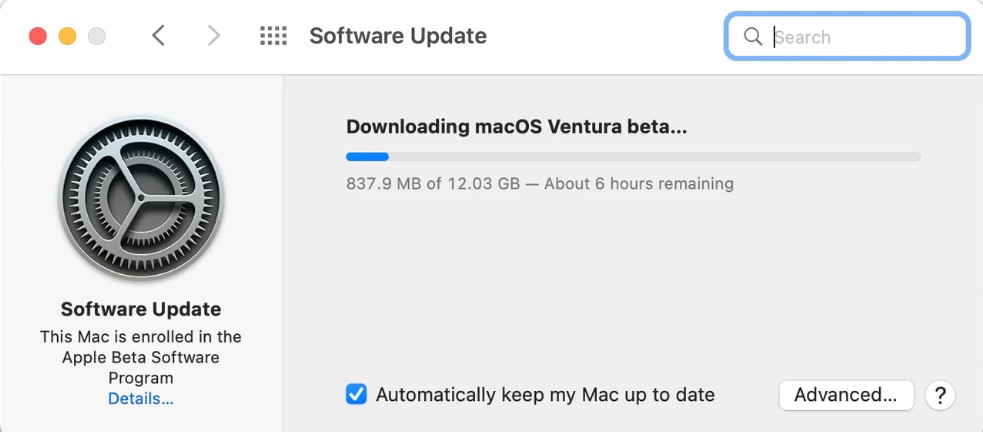
يجب عليك أولاً تنزيل macOS Ventura على جهاز Mac قبل تثبيته. على الرغم من وجود احتمال ضئيل بأن تواجه هذه المشكلة ، إذا قمت بذلك ، يمكنك التغلب عليها بسهولة. إليك ما يجب عليك فعله في حالة ظهور الإشعار "توقف تنزيل macOS Ventura" على شاشتك:
- انظر إلى اتصالك بالإنترنت. تتطلب ترقية نظام التشغيل اتصال إنترنت قويًا وموثوقًا به.
- إفساح المجال لنظام التشغيل الجديد. لإفساح المجال لأحدث إصدار من macOS ، حاول إفراغ بعض المساحة. (مساحة لا تقل عن 10 جيجابايت.)
- تحقق من أن خوادم Apple تعمل ولا تعاني من أي انقطاعات.
انقر فوق هذا الرابط لمعرفة المزيد حول مشكلة تعطل تحديث / تنزيل macOS Ventura وكيفية إصلاحها.
المشكلة 2: خطأ في تثبيت macOS
ثانيًا ، قد تكون هناك مشاكل عند محاولة تثبيت macOS Ventura على جهاز Mac الخاص بك. يجب أن يكون التحقق مما إذا كان MacBook الخاص بك مناسبًا مع macOS Ventura هو الخطوة الأولى دائمًا عند مواجهة مشكلات فشل التثبيت. فيما يلي قائمة بأجهزة Mac التي يدعمها macOS Ventura:
- إصدار Mac Studio 2022
- MacBook Pro 2017 Edition أو أحدث
- MacBook 2017 Edition أو أحدث
- MacBook Air 2018 Edition أو أحدث
- MacMini 2018 Edition أو أحدث
- iMac 2017 Edition أو أحدث
- iMac Pro 2017 Edition أو أحدث
إذا لم يتم تضمين MacBook الخاص بك في هذه القائمة ، فأنت تعلم ما هي المشكلة.
اقرأ أيضًا: كيفية إصلاح مشكلات الأداء الشائعة على macOS Monterey.
المشكلة 3: macOS Ventura لا يتم التمهيد
قد تحدث مشكلة macOS Ventura هذه على أي جهاز Mac يعمل بنظام macOS Ventura وهي نموذجية إلى حد ما. لحسن الحظ ، هناك بعض الطرق السريعة التي يمكنك القيام بها لإصلاح هذه المشكلة.
- تأكد من أن جهاز MacBook يحتوي على بطارية كافية وأن إصدار سطح المكتب به مصدر طاقة.
- قد يؤدي وجود خطأ في شاشة Mac أحيانًا إلى ظهور أنه لا يقوم بالتمهيد. للقضاء على هذا الاحتمال ، من الضروري إرفاق شاشة خارجية.
- غيّر إلى ملف تعريف مستخدم مختلف وتحقق من أن عناصر تسجيل الدخول قد تتداخل أحيانًا مع التمهيد.
المشكلة 4: مشكلات Wi-Fi و Bluetooth
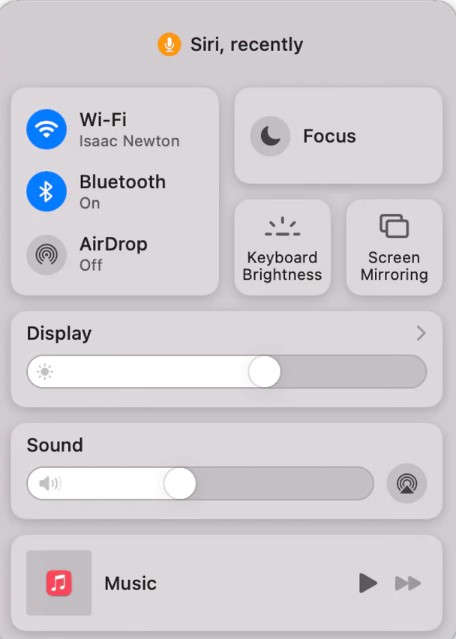

عند تثبيت macOS Ventura الجديد ، إذا كنت تواجه مشكلة في الوصول إلى الإنترنت من خلال كابل Ethernet أو اتصال Wi-Fi ، ففكر في تشغيل MacBook في الوضع الآمن لمعرفة ما إذا كان يمكنك الاتصال.
يعد إلغاء تثبيت VPN وأي تطبيقات أخرى يمكن أن تعيق اتصال الشبكة خيارًا آخر يمكنك تجربته.
كما أن مشاكل البلوتوث معتادة للغاية. لحل هذه المشكلة ، حاول تشغيل Bluetooth وإيقاف تشغيله أو فصل وإعادة توصيل الأجهزة التي تدعم تقنية Bluetooth.
المشكلة 5: مشكلة استنزاف البطارية
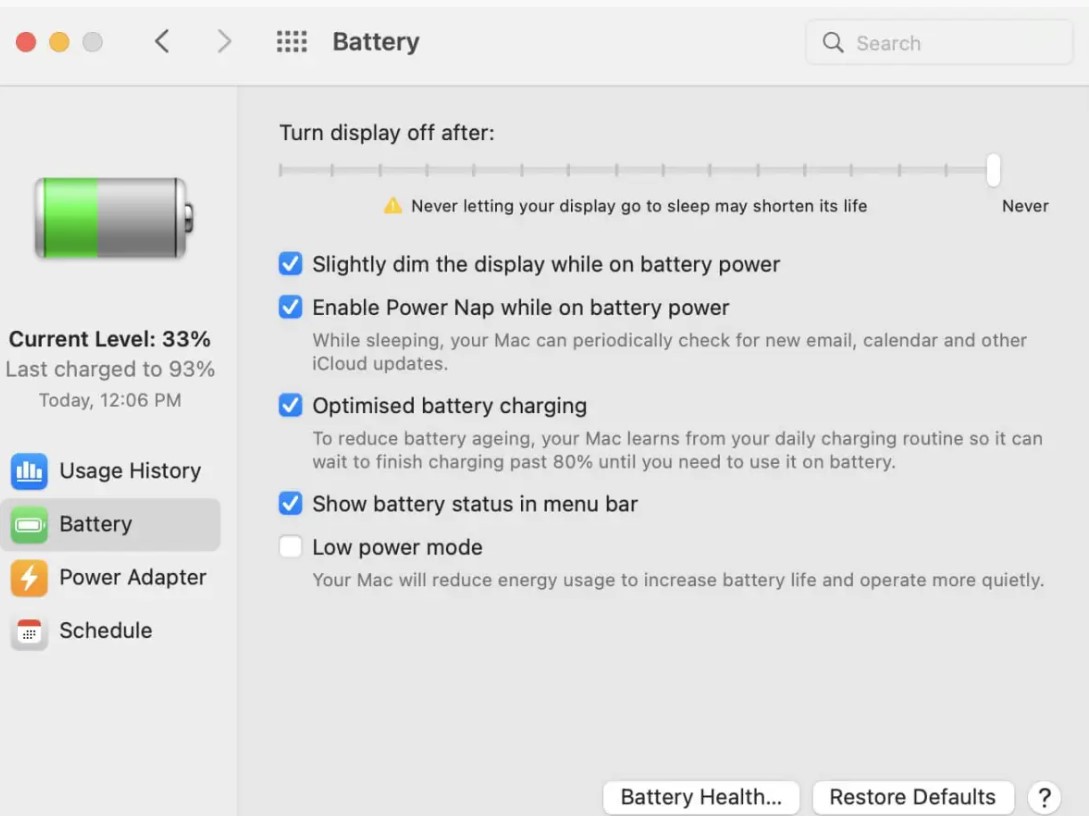
يمكن تقليل عمر بطارية MacBook بشكل كبير بعد تنزيل الإصدار التجريبي من macOS Ventura. هذا يرجع أساسًا إلى إعداد macOS Ventura نفسه في الخلفية. بعد ساعتين أو يوم ، يجب أن يبرد كل شيء ، ويجب أن يعود أداء البطارية إلى طبيعته.
تأكد من تحديث جميع تطبيقاتك. بالإضافة إلى ذلك ، يمكنك النقر فوق رمز البطارية في شريط القائمة للحصول على قائمة بالبرامج والأنشطة التي تستهلك معظم سعة البطارية. أغلقها وتحقق من عمر البطارية.
استخدم متصفح Safari بدلاً من الآخرين لأنه يستخدم عمر بطارية أقل من المتصفحات الأخرى. ولإطالة عمر بطارية جهاز Mac ، قم بتنشيط وضع الطاقة المنخفضة. يوجد رمز البطارية في الزاوية اليمنى العليا. انقر فوقه للوصول إلى معلمات البطارية.
المشكلة 6: التطبيقات تحافظ على مشكلة الأعطال
يجب أن تعمل معظم التطبيقات دون مشاكل مع macOS Ventura ، على الرغم من أن العديد منها سيتطلب ترقية للاستفادة من الإمكانات الجديدة. تحقق من تحديث التطبيقات من خلال الاطلاع على تحديثات متجر التطبيقات لمعرفة ما إذا كانت تتعطل أو تتصرف بشكل غريب. من الممكن أيضًا إعادة تثبيت التطبيق إذا قمت بحذفه أولاً من مجلد التطبيقات.
اقرأ أيضًا: الاختلافات بين MacBook Air و MacBook Pro - أيهما تختار
المشكلة 7: مشكلة إعادة تشغيل Mac
إنها واحدة من أكثر مشاكل macOS Ventura شيوعًا. اشتكى بعض العملاء من أنه بعد الترقية إلى macOS Ventura beta ، يستمر جهاز Mac في إعادة تشغيل نفسه بعد فترة قصيرة وتزداد السرعة أو المروحة فجأة. لحل هذه المشكلة ، يجب إلغاء تثبيت أي برنامج VPN مثبت وحذف جميع التطبيقات التلقائية وتعطيلها.
نظرًا لإمكانية وصول تطبيق الطرف الثالث إلى أذونات النظام ، فمن المحتمل أن تتسبب هذه التطبيقات في حدوث تداخل. بالإضافة إلى ذلك ، من المفيد التأكد من أن إعدادات الشبكة المرتبطة بامتداد kernel تحتوي على امتداد التصفية قيد إيقاف التشغيل.
اقرأ أيضًا: ارتفاع درجة حرارة جهاز MacBook؟ جرب هذه الحيل!
المشكلة 8: أصبح Mac بطيئًا بعد تحديث macOS Ventura
إذا كان جهاز Mac الخاص بك يتعطل بشكل متكرر ويعمل ببطء ، فإن السبب الأكثر ترجيحًا هو وجود برامج ضارة / عيوب عليه. ثانيًا ، قم بتحديث جميع تطبيقات النظام والجهات الخارجية إلى أحدث إصدار لتكون متوافقة مع macOS Ventura.
نصيحة إضافية: إجراء بعض الصيانة على جهاز Mac الخاص بك هو حل آخر يمكنك تجربته إذا كان يعمل بشكل أبطأ من المعتاد. تساعد One Click Care ، وهي وظيفة مفيدة في Cleanup My System ، في تنفيذ أنشطة الصيانة المختلفة وتسريع جهاز Mac البطيء.
هل تواجه مشكلة في الأداء البطيء لجهاز Mac؟ إن أبسط طريقة لجعل جهاز Mac يعمل بشكل أسرع هي استخدام Cleanup My System ، وهو برنامج تم إنشاؤه بواسطة Systweak Software. بنقرة واحدة فقط ، يمكنك تحديد موقع مستندات المهملات ومرفقات البريد غير المرغوب فيها والمستندات الضخمة والقديمة وحذفها بسرعة والمزيد باستخدام تطبيق الضبط الخبير هذا. إنه تطبيق مجاني ، فماذا تنتظر؟ انتقل إلى متجر التطبيقات وقم بتنزيله الآن.
لاختتام هذا
لقد انتهينا الآن من المشاركة التي نناقش فيها أكثر مشكلات macOS Ventura شيوعًا وحلولها. تجنب تثبيت macOS Ventura على كمبيوتر Mac الأساسي. يستمر الإصدار التجريبي من macOS Ventura في مواجهة المشكلات المذكورة أعلاه.
